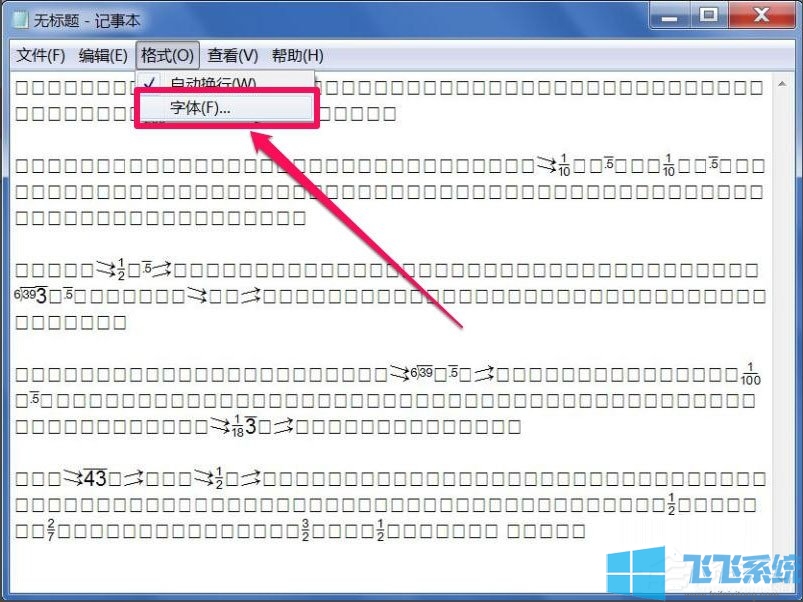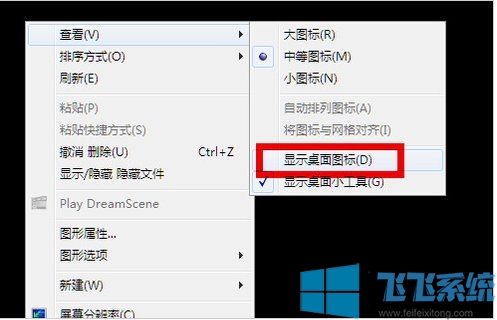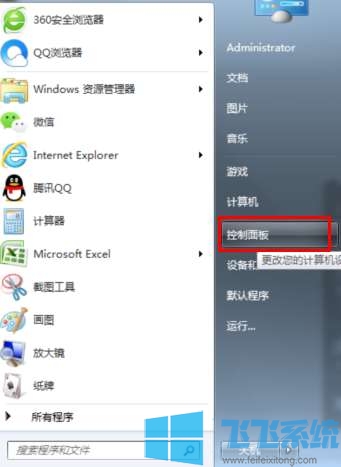win7系统c盘满了怎么办?win7系统c盘清理图文教程
- 编辑:飞飞系统
- 时间:2020-05-18
win7系统中C盘一般是系统所在的磁盘,而且我们平时在win7系统中安装的软件默认也会将安装路径和文件储存路径设置在C盘中,这样一来C盘很快就会被占满。而C盘空间不足后会导致系统卡顿等情况,那么win7系统C盘满了怎么办呢?下面小编就给大家分享一下清理C盘的方法,有需要的朋友赶紧来看一看吧
win7系统C盘清理图文教程
1.打开win7系统资源管理器,使用鼠标右键单击C盘,然后在弹出的右键菜单中选择“属性”;
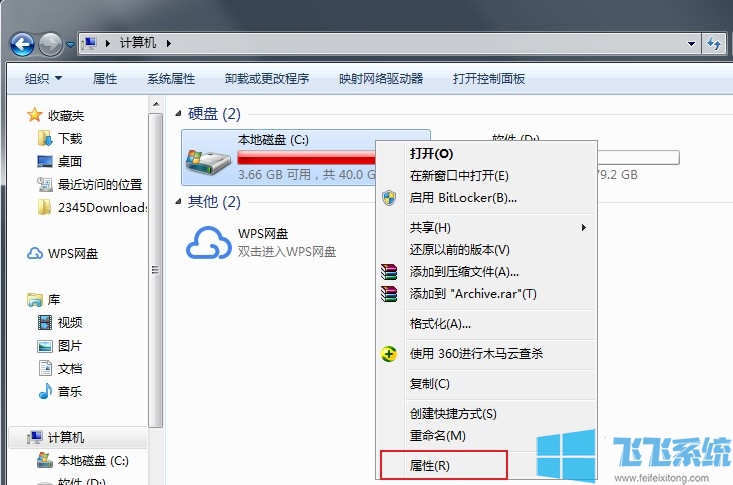
2.这时会弹出一个属性窗口,在窗口中可以看到一个“磁盘清理”按钮,点击该按钮打开清理窗口;
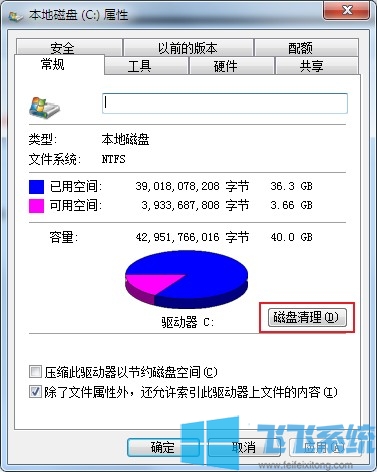
3.点击按钮后会自动扫描C盘中可清理的文件并计算可释放的空间,这个过程需要几分钟时间,我们耐心等待扫描计算完成;

4.之后会出现如下图所示的磁盘清理窗口,在“要删除的文件”列表中选择需要删除的文件,如果你不知道怎么选择可以直接全部勾选,最后点击“确定”按钮就可以完成清理了;
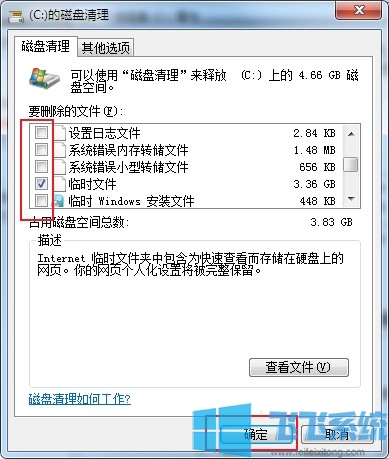
以上就是win7系统C盘清理图文教程,大家赶紧去尝试清理一下自己的C盘空间吧。
win7系统C盘清理图文教程
1.打开win7系统资源管理器,使用鼠标右键单击C盘,然后在弹出的右键菜单中选择“属性”;
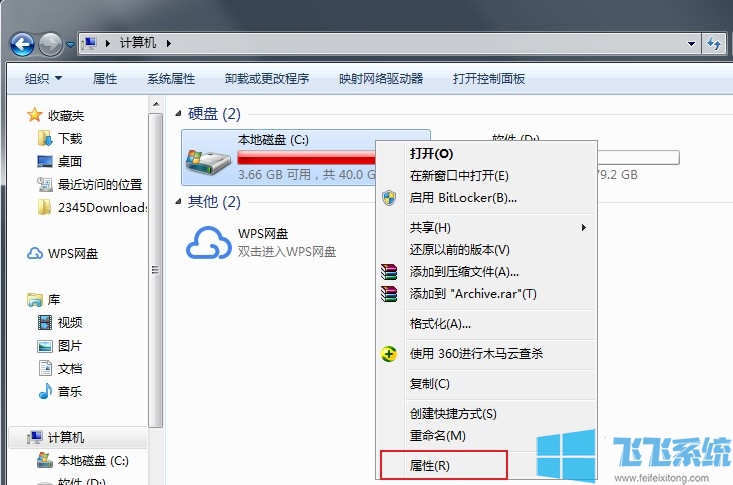
2.这时会弹出一个属性窗口,在窗口中可以看到一个“磁盘清理”按钮,点击该按钮打开清理窗口;
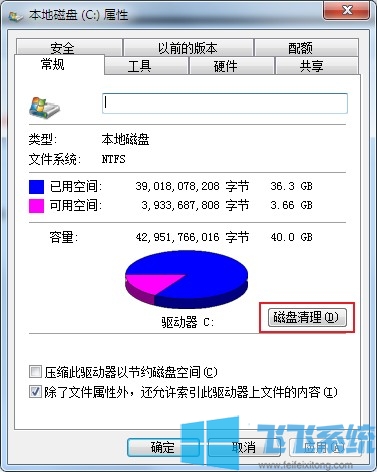
3.点击按钮后会自动扫描C盘中可清理的文件并计算可释放的空间,这个过程需要几分钟时间,我们耐心等待扫描计算完成;

4.之后会出现如下图所示的磁盘清理窗口,在“要删除的文件”列表中选择需要删除的文件,如果你不知道怎么选择可以直接全部勾选,最后点击“确定”按钮就可以完成清理了;
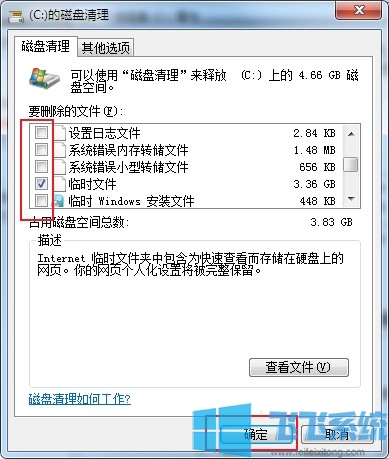
以上就是win7系统C盘清理图文教程,大家赶紧去尝试清理一下自己的C盘空间吧。